U盘一接入就提示格式化怎么办呢?网友们使用u盘过程中出现u盘插入显示格式化的问题,他们不知道如何解决这个u盘问题,那么就让小编给你们提供U盘一接入就提示格式化解决方法,下面就是解决u盘插入显示格式化的具体过程。
工具/原料
PC电脑、U盘
DiskGenius硬盘恢复软件
方法/步骤
1、插入U盘,电脑如图提示。不要点击格式化
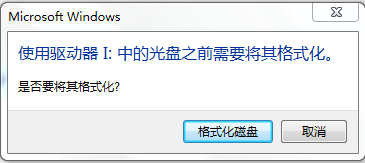
2、查看U盘属性,发现都为零
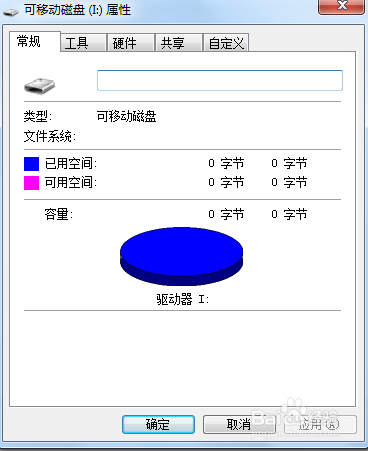
3、下载DiskGenius硬盘恢复软件,安装打开,如图选择“搜索已丢失分区(重建分区)”
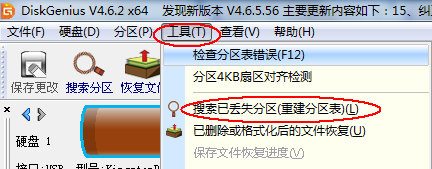
4、搜索过程中可能会搜索到好几个分区,只需恢复你需要的分区,搜索完毕后如图
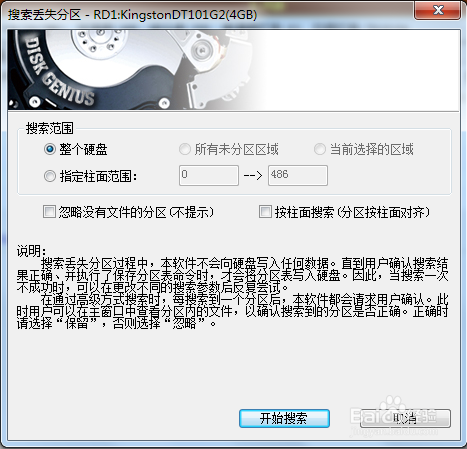
5、保存更改,U盘恢复正常,里面的数据一般都还在。
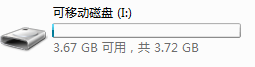
综上所述,这就是系统之家小编给你们提供的U盘一接入就提示格式化的解决方法了,我们使用u盘过程中,难免会出现一系列问题,就好比u盘插入显示格式化的问题时候,就可以参考系统之家小编这个方法进行解决了,希望这篇文章对你们带来帮助。
上一篇:电脑一直自动重启怎么解决
下一篇:告诉你win10推送没收到

 2019-08-07 13:01:00
2019-08-07 13:01:00












